vivo手机如何截屏:新手小白的超详细指南
嘿,朋友们!是不是经常看到别人分享的手机截图,心里那个羡慕啊?别急,今天咱们就来聊聊vivo手机怎么轻松截屏,让你也能成为朋友圈的“截图小能手”,不管你是刚入手vivo手机的小白,还是想探索更多功能的老用户,这篇指南保证让你受益匪浅。
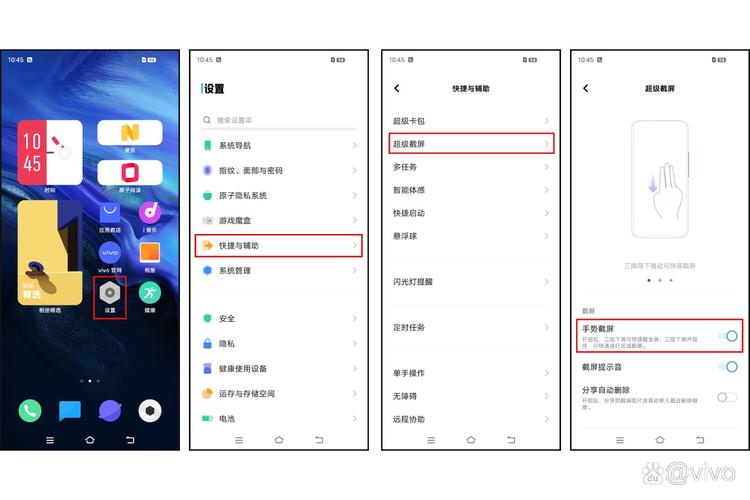
一、基本截屏方法,简单到不行
1. 电源键+音量下键组合
最经典的截屏方式,非它莫属!只需同时按下手机右侧的电源键和左侧的音量下键,听到“咔嚓”一声,或者屏幕一闪,恭喜你,截图成功啦!这招适用于大部分vivo机型,简单直接,谁用谁知道。
2. 快捷控制中心截屏
从屏幕顶部状态栏下滑,呼出快捷控制中心,找到那个像剪刀一样的“超级截屏”图标,一点就搞定,这种方式特别适合单手操作,方便快捷。
3. 三指下滑截屏
在设置-系统管理-手势及按键快捷方式-截屏中开启“三指下滑截屏”,之后,只需在屏幕上用三根手指轻轻下滑,即可快速捕捉你想要的画面,记得先练习几次,找到最舒适的手势哦!

二、进阶玩法,让截屏更有趣
1. 长截屏/滚动截屏
遇到网页、聊天记录太长怎么办?别担心,vivo的长截屏功能来帮忙,同样在快捷控制中心的“超级截屏”里选择“长截屏”,按提示操作,就可以把整个页面完整保存下来,再也不怕信息遗漏啦!
2. 趣味截屏
想要给截图加点料?试试“趣味截屏”吧!在超级截屏菜单里,你可以用各种形状(如心形、圆形)来截图,甚至还能添加文字、涂鸦,发挥你的创意,让每一张截图都独一无二。
3. 定时截屏
想截取某个瞬间但手速跟不上怎么办?定时截屏来救场!在超级截屏中设置好延时时间,比如3秒后自动截图,这样就能轻松捕捉到想要的画面,再也不用担心错过精彩瞬间了。
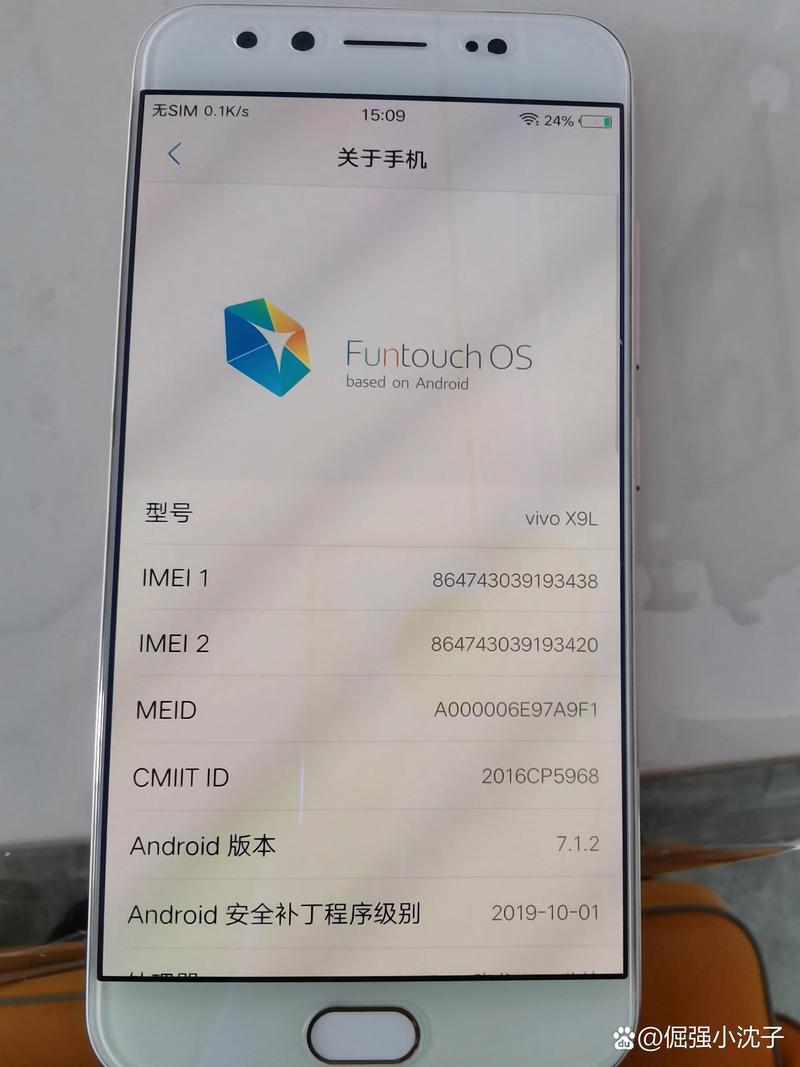
三、常见问题解答,助你一臂之力
Q1: 截屏后图片去哪了?
A: 默认情况下,截图会保存在手机相册的“截屏”文件夹里,你也可以自定义保存路径,在设置里找找看吧。
Q2: 截屏时总是误触怎么办?
A: 试试调整手势灵敏度,或者开启“轻触截屏”模式(部分机型支持),减少误操作,保持手指干净干燥也很重要哦!
Q3: 截屏后的图片不清晰怎么办?
A: 检查是否开启了高清截图模式,或者尝试调整屏幕分辨率设置,如果问题依旧,可能是应用本身限制了截图质量,那就没办法咯。
四、个人小贴士,让截屏更顺手
1、熟悉快捷键:多练习几遍,让截屏成为一种本能反应,关键时刻不掉链子。
2、利用云服务:截完图别忘了备份到云端,换手机或丢失时也不怕找不回宝贵资料。
3、探索更多功能:vivo手机的截屏功能远不止这些,比如录屏、分屏等,多探索,你会发现更多惊喜。
好啦,关于vivo手机如何截屏的小秘籍就分享到这里,是不是觉得其实挺简单的?只要掌握了这些技巧,无论是记录生活点滴,还是工作学习需要,都能轻松应对,技术是死的,人是活的,多实践,多尝试,你也能在朋友圈晒出让人羡慕不已的截图作品!加油哦,朋友们!
以上就是关于“vivo手机如何截屏”的问题,朋友们可以点击主页了解更多内容,希望可以够帮助大家!
内容摘自:https://news.huochengrm.cn/cygs/29464.html
